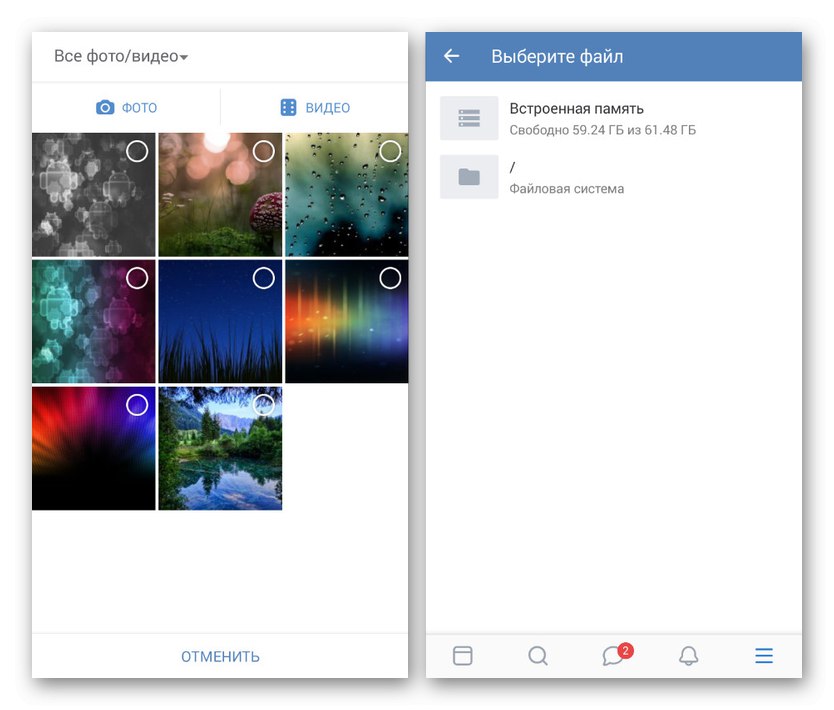تسمح شبكة VKontakte الاجتماعية لكل مستخدم ليس فقط بمشاهدة محتوى الوسائط الخاص بشخص آخر وتحميله ، ولكن أيضًا لإرسال ملفات كبيرة. لهذا ، يتم توفير قسم خاص على الموقع الإلكتروني وفي تطبيق الهاتف المحمول. "مستندات"، لا يقتصر على عدد الإدخالات وتوفير إعدادات الخصوصية الخاصة به. في البرنامج التعليمي اليوم ، سنوضح لك كيفية إضافة مستندات جديدة إلى هذا المجلد.
إضافة مستندات VK
يتوفر الخيار المعني ، بالإضافة إلى تنزيل أي ملف وسائط تقريبًا ، فقط في نسختين حاليتين من VKontakte بدون أي ميزات فردية. في هذه الحالة ، لا يزال من المفيد التفكير مسبقًا في الحدود العامة البالغة 200 ميغابايت لكل ملف تم تنزيله ، بغض النظر عن المحتوى.
ملاحظة: لا ينطبق حد الحجم على الحجم الإجمالي للمستندات المضافة في نفس الوقت.
اقرأ أيضا:
كيفية إرسال عرض VK
إضافة VK GIF
الطريقة الأولى: الموقع
فيما يتعلق بالعمل مع الملفات والمحتوى ، يوفر موقع VKontakte الرسمي الواجهة الأكثر ملاءمة التي تسمح لك بتحميل المستندات إما من خلال المستكشف أو عن طريق السحب والإفلات البسيط. أسهل طريقة للقيام بذلك هي من خلال القسم الموجود في قائمة الموارد الرئيسية ، المخفي افتراضيًا.
الخطوة 1: قم بتضمين قسم المستندات
- إذا لم تتمكن من العثور على العنصر في القائمة الرئيسية عند زيارة موقع VK "مستندات"، بجوار أي قسم ، انقر فوق رمز الترس.
- هنا تحتاج إلى التمرير لأسفل في القائمة ، حدد المربع بجوار العنصر "مستندات" واضغط على الزر "حفظ"... نتيجة لذلك ، يجب أن يتم عرض العنصر.
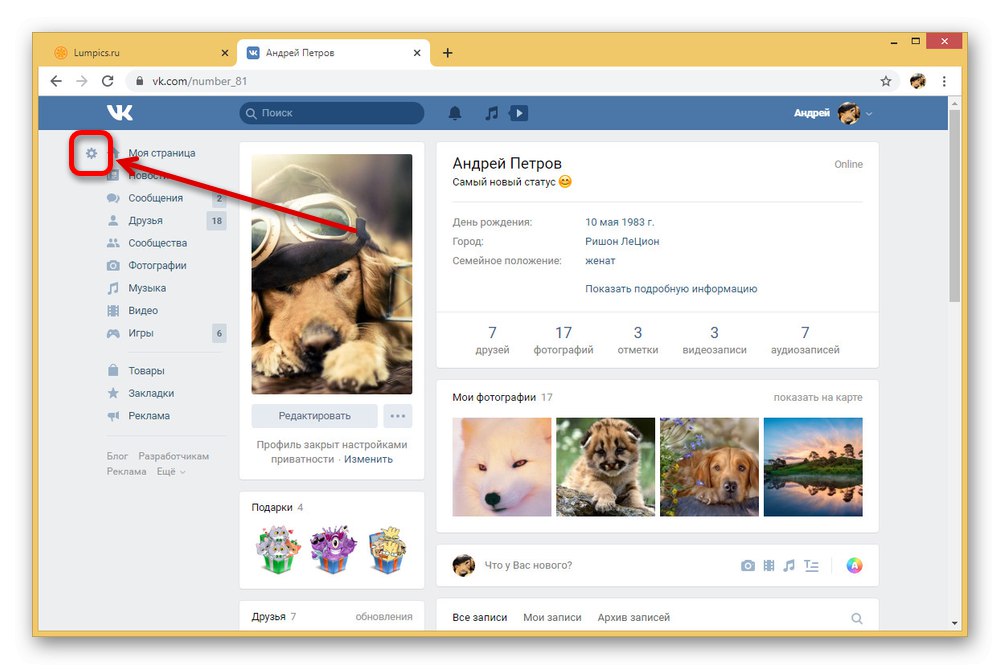
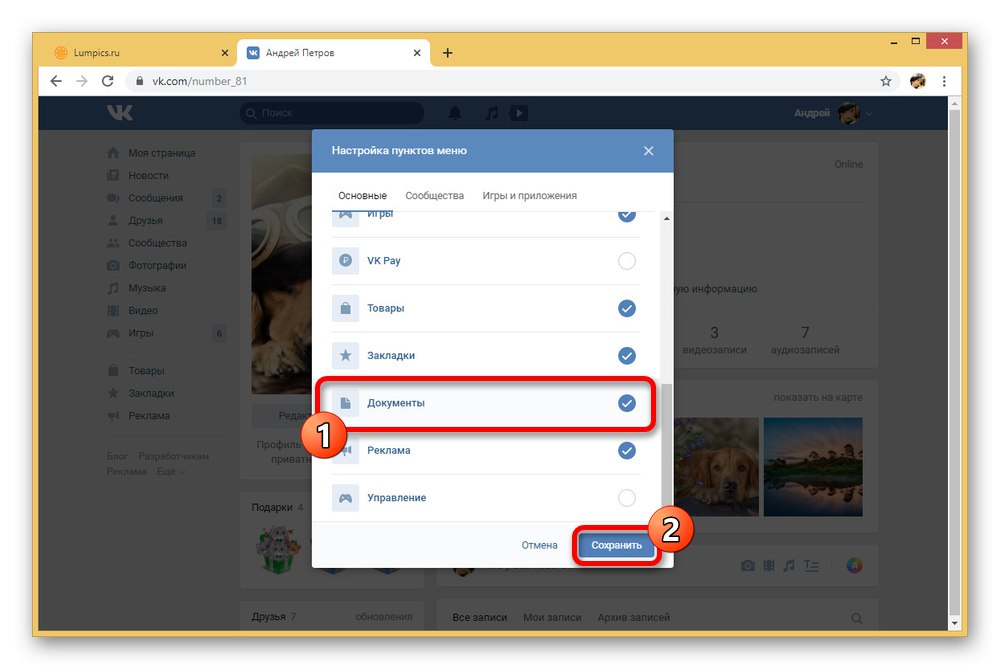
الخطوة الثانية: تحميل المستندات
- من خلال القائمة الرئيسية للموقع انتقل إلى الصفحة "مستندات" وفي الزاوية اليمنى العليا انقر فوق الزر أضف.
- عندما تظهر النافذة "جار التحميل" تأكد من التحقق من قيود التنسيق والحجم ، ثم انقر فوق "حدد ملف".
- لتحديد وثيقة مباشرة ، يتم استخدام نافذة مستكشف قياسية ، والتي تسمح لك بتحديد مستند واحد فقط في كل مرة.
- إذا كنت بحاجة إلى إضافة عدد كبير من المستندات مرة واحدة ، يمكنك ببساطة سحب الملفات إلى نافذة المتصفح مع فتح القسم "مستندات"... في هذه الحالة ، سيتم إجراء التنزيل على أساس من يأتي أولاً يخدم أولاً.
- في نهاية الإجراء ، من خلال نافذة خاصة ، يمكنك تغيير الاسم وتحديد نوع المستند لإخفائه عن المستخدمين الآخرين وتعيين التسمية. انقر فوق "حفظ" لإكمال.
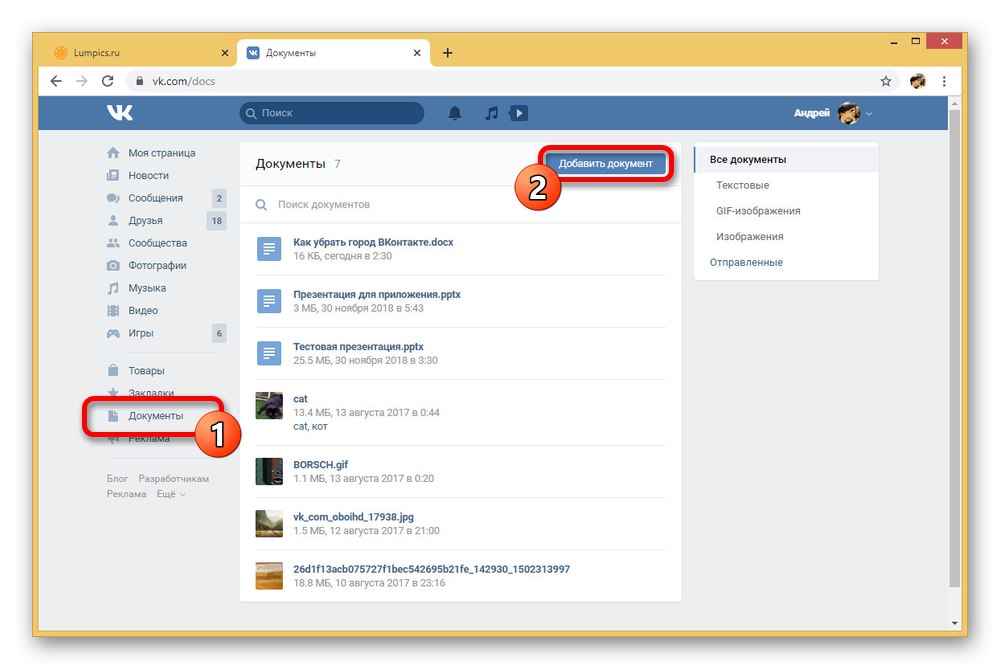
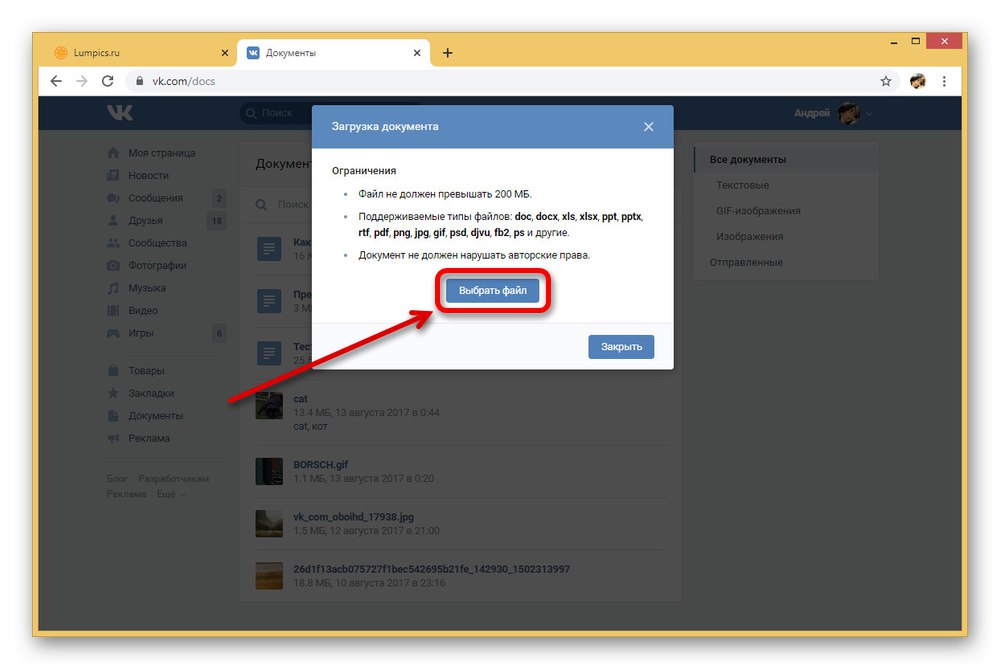
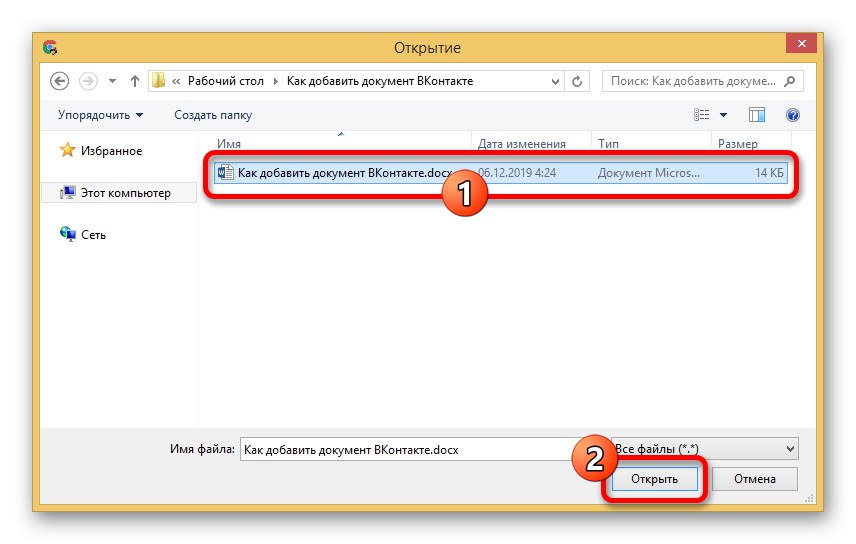
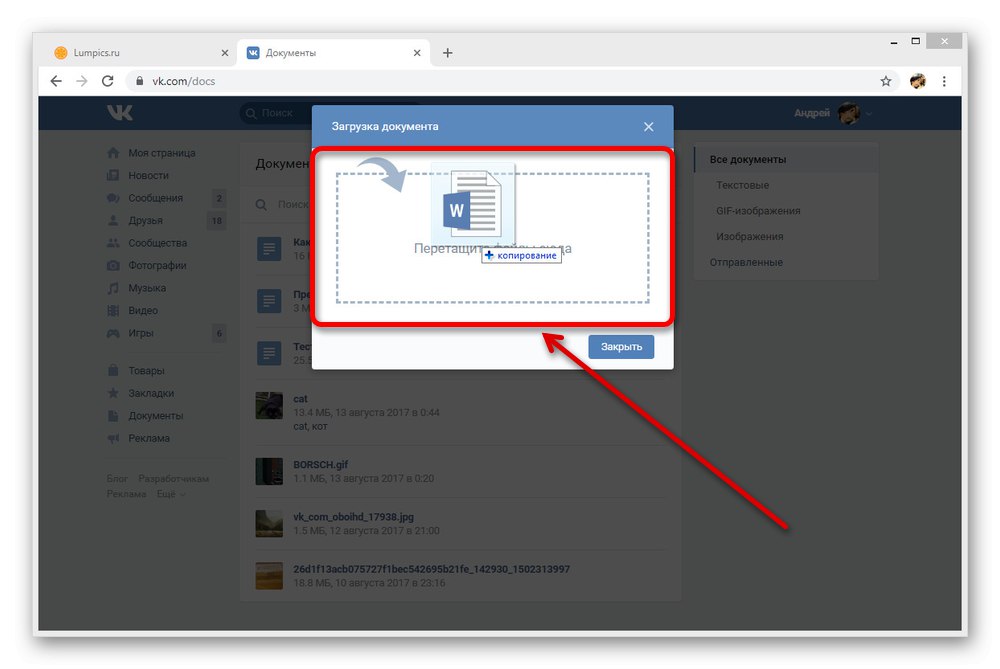
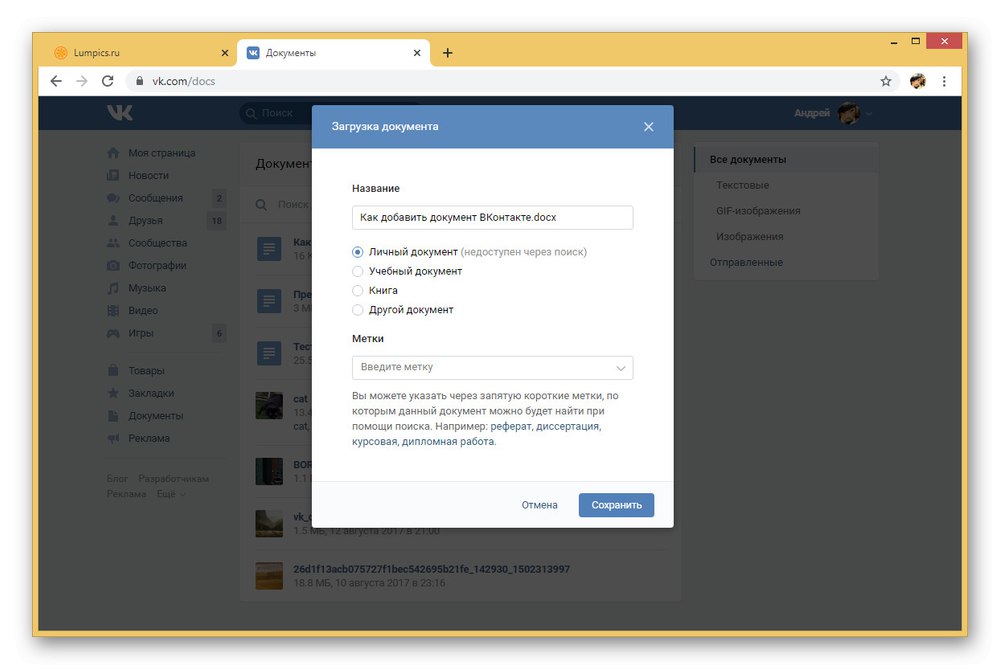
باتباع التعليمات بعناية والالتزام بالقيود ، يمكنك تنزيل أي مستند. علاوة على ذلك ، إذا كنت بحاجة إلى إضافة ملف محمي بموجب حقوق النشر ، فيمكن تجنب المشاكل مع الإدارة بمجرد تركها على هيئة "شخصي".
الطريقة الثانية: تطبيق الهاتف المحمول
تعد القدرة على تحميل المستندات على فكونتاكتي إحدى الوظائف الرئيسية المتعلقة بالمحتوى ، وبالتالي تم تنفيذها بالكامل في العميل المحمول الرسمي لهذه الشبكة الاجتماعية. يختلف إجراء التحميل من خلال هذا التطبيق عن موقع الويب فقط في واجهة المستخدم الخاصة به ، بينما في نفس الوقت لا يتطلب إضافة عنصر منفصل إلى القائمة الرئيسية.
- باستخدام اللوحة ، افتح علامة التبويب بقائمة الموقع الرئيسية وقم بتوسيع القائمة في الجزء السفلي من الشاشة "أكثر"... من خلال قائمة الأقسام المقدمة ، عليك الذهاب إلى "مستندات".
- في الزاوية العلوية اليمنى من النافذة ، ابحث عن الرمز وانقر عليه «+» وحدد أحد خيارات التنزيل.
- يمكنك استخدام كل من المعرض المدمج للتطبيق ، والذي يتضمن بشكل أساسي ملفات الوسائط ، أو مدير ملفات عادي. للتحديد ، ما عليك سوى لمس الإدخال المطلوب.
![مثال على إضافة مستند في تطبيق فكونتاكتي]()
في الحالة الثانية ، ستكون أي ملفات ، بما في ذلك الملفات غير المدعومة الموجودة في الذاكرة الداخلية أو الخارجية ، متاحة للاختيار. لسوء الحظ ، لم يتم توفير دليل الجذر هنا.
- بعد الانتهاء من اختيار الملف ، سيبدأ التنزيل على الفور ، وسيظهر المستند في القائمة العامة. إذا لزم الأمر ، يمكنك عرض المحتوى أو تنزيله باستخدام أدوات فكونتاكتي القياسية ، ولكن التحرير غير متوفر هنا.
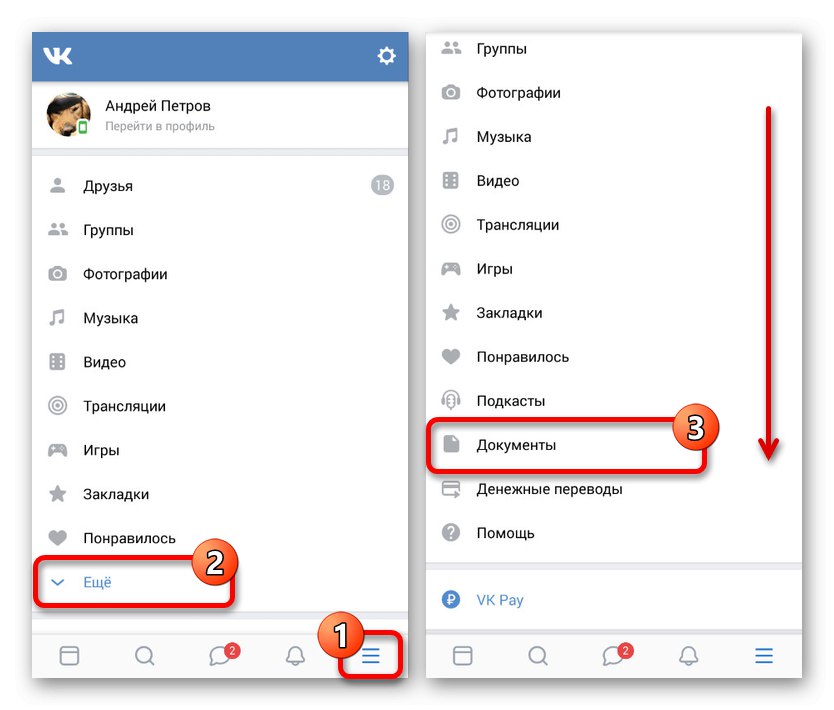
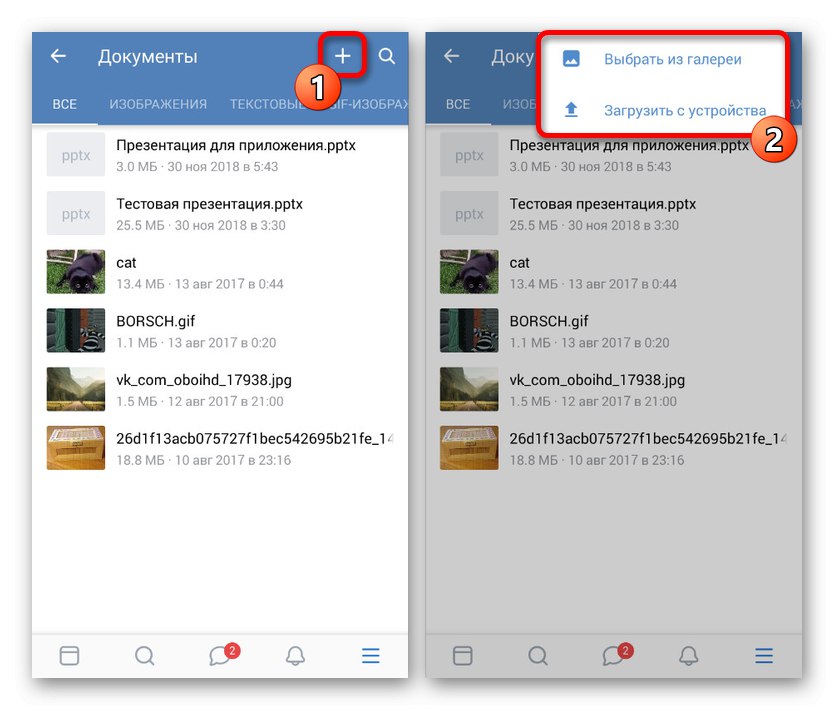
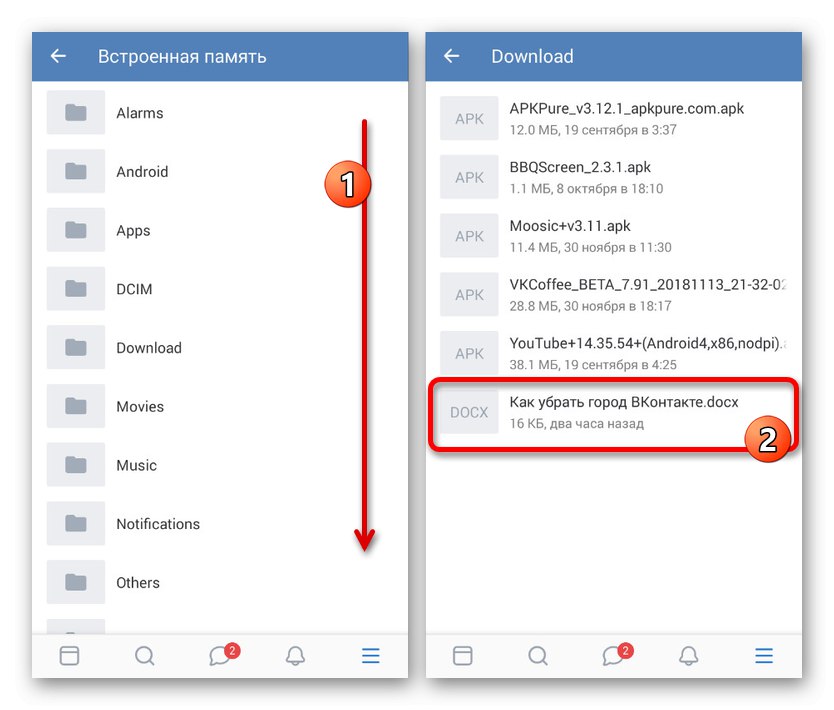
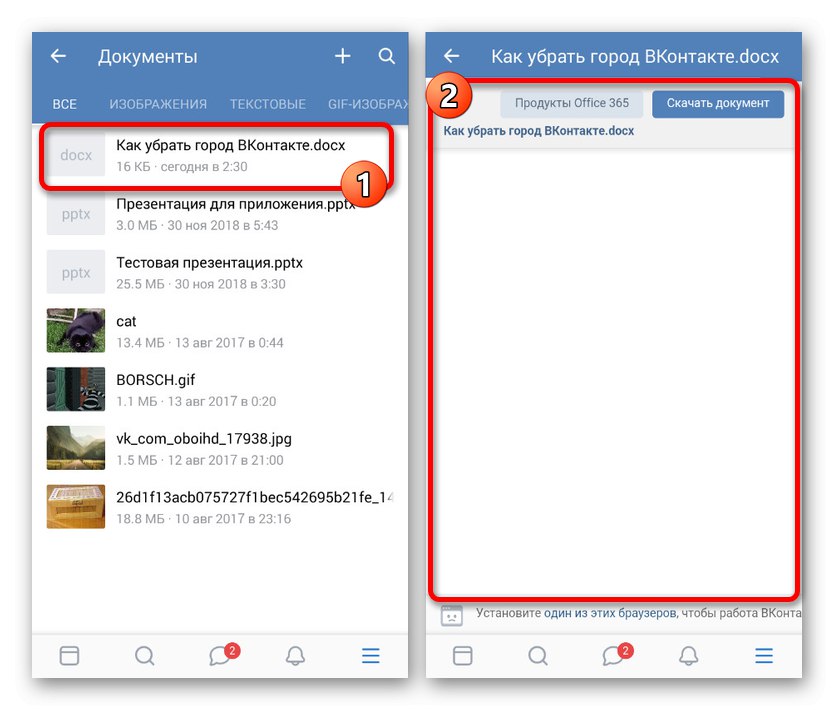
نأمل أن نتمكن من وصف إجراء التحميل وجميع الجوانب ذات الصلة بتفاصيل كافية. يجب أن يكون هذا كافيًا لإضافة ناجحة.
الأساليب المقدمة كافية تمامًا لتحميل أي ملفات على موقع VKontakte على الويب ، إذا تم أخذ قيود الحجم المشار إليها مسبقًا في الاعتبار عند التنزيل. بالإضافة إلى ذلك ، لا ينبغي إهمال القدرة على إضافة مستندات كمرفق فوري للرسائل والتعليقات ، خاصة في حالة تطبيق الهاتف المحمول ، حيث يوجد عدد من المشكلات ذات الصلة.